Καλό απόγευμα.
Εν συντομία...
Αποθήκευση σε λειτουργία Windows XP
Από προεπιλογή, σε λειτουργία Windows XP για αποθήκευση εικονικής μηχανής και εικονικής σκληροι ΔΙΣΚΟΙμεταχειρισμένος δίσκο συστήματος. Μια εικονική μηχανή απαιτεί δύο εικονικούς σκληρούς δίσκους.
- Γονικός εικονικός σκληρός δίσκος. Ο προεπιλεγμένος κατάλογος είναι %systemdrive%\Program Files\Windows XP Mode. Ο κατασκευαστής του υπολογιστή μπορεί να έχει ήδη εγκαταστήσει μια γονική μονάδα δίσκου στον υπολογιστή. Εάν δεν συμβαίνει αυτό, μπορείτε να κάνετε λήψη του πακέτου εγκατάστασης και να καθορίσετε τη θέση αποθήκευσης γονικής μονάδας δίσκου κατά την εγκατάσταση. Για περισσότερες πληροφορίες, ανατρέξτε στην ενότητα Εγκατάσταση της λειτουργίας Windows XP.
- Διαφορικό VHD. Προεπιλεγμένο πρόγραμμα εγκαταστάσεις WindowsΗ λειτουργία XP δημιουργεί αυτήν τη μονάδα δίσκου στον κατάλογο %systemdrive%\Users\<имя_пользователя>\AppData\Local\Microsoft\Windows Virtual PC\Virtual Machines. Ωστόσο, μπορείτε να αλλάξετε αυτήν τη θέση κατά την εγκατάσταση ή αργότερα, χρησιμοποιώντας την ακόλουθη διαδικασία για να μετακινήσετε τη διαφορά δίσκου.
Μετακίνηση του δίσκου διαφοράς
- Στο φάκελο Virtual Machines, κάντε κλικ κάντε δεξί κλικόνομα εικονικής μηχανής ποντικιού και επιλέξτε Επιλογές.
- Στο παράθυρο εικονικής μηχανής στο μενού Υπηρεσίαεπιλέξτε αντικείμενο Επιλογές.
Εάν η εικονική μηχανή βρίσκεται σε λειτουργία ή σε κατάσταση αδρανοποίησης, τερματίστε τη λειτουργία της.
Ανοίξτε την Εξερεύνηση αρχείων στο κύριο λειτουργικό σας σύστημα. Μετακινήστε το διαφορετικό δίσκο από την τρέχουσα θέση του στη νέα θέση.
Ανοίξτε τις ρυθμίσεις εικονικής μηχανής. Εκτελέστε μία από τις παρακάτω ενέργειες.
Στην αριστερή περιοχή της σελίδας " Ρυθμίσεις των Windowsεικονικός υπολογιστής" επιλέξτε Σκληρός δίσκος 1.
ΕΠΕΛΕΞΕ ΕΝΑ ΑΝΤΙΚΕΙΜΕΝΟ Αρχείο εικονικού σκληρού δίσκου. Δώστε την πλήρη διαδρομή προς αρχείο Windows XP Mode.vhd (συμπεριλαμβανομένου του ονόματός του) ή κάντε κλικ Ανασκόπηση, βρείτε το αρχείο VHD και κάντε κλικ στο κουμπί Ανοιξε.
Εκκινήστε την εικονική μηχανή. Εικονική μηχανήθα χρησιμοποιήσει διαφορά δίσκος των Windows XP από μια νέα τοποθεσία.
Δεν είμαι μάγος, απλώς μαθαίνω MCTS. Οι απόψεις που εκφράζονται εδώ αντικατοπτρίζουν τις προσωπικές μου απόψεις και όχι τη θέση του εργοδότη. Όλες οι πληροφορίες παρέχονται ως έχουν χωρίς καμία εγγύηση Το Blog μου http://www.ru-technet.com/
Λοιπόν, χαρούμενη μετακόμιση σε σας! Λένε ότι ισούται με δύο πλημμύρες ή 0,5 πυρκαγιές... αλλά θα προσπαθήσουμε να βεβαιωθούμε ότι σημαντικά δεδομένα δεν πνίγονται στο νερό ή καούν στη φωτιά.
Είναι καλύτερο να τοποθετείτε και τους δύο υπολογιστές - τον παλιό και τον νέο - ο ένας δίπλα στον άλλο, έτσι ώστε να είναι βολικό να αλλάζετε την προσοχή από τον έναν στον άλλο. Αν υπάρχει το τοπικό δίκτυο, συνδέστε ένα νέο υπολογιστή σε αυτό. Ονομα δικτύουΟ υπολογιστής θα πρέπει να είναι διαφορετικός από τον παλιό - τουλάχιστον προς το παρόν.
Εάν δεν υπάρχει δίκτυο, συνδέστε τους υπολογιστές μέσω θυρών LPT χρησιμοποιώντας ένα παράλληλο καλώδιο για τη μεταφορά αρχείων. Είναι αλήθεια ότι μια τέτοια σύνδεση θα λειτουργήσει πολύ αργά - αλλά αν ξεκινήσετε το πρωί, θα έχετε τελειώσει μέχρι το επόμενο πρωί. Μπορεί…
Επιλογές μετεγκατάστασης
Όταν φτάσουν και τα δύο αυτοκίνητα... δηλαδή συνδέονται, μπορείς να αρχίσεις να μετακινείς τα έπιπλα... δηλαδή τα δεδομένα. Κατ' αρχήν, ο Οδηγός μεταφοράς αρχείων και ρυθμίσεων από τα Windows XP είναι ένας αρκετά καλός «φορτωτής», αλλά μπορείτε επίσης να χρησιμοποιήσετε ειδικά εργαλεία, όπως το Move Me from Spearit Software (www.spearit.com). Εάν τα δεδομένα μεταφέρονται μέσω παράλληλου καλωδίου, ένα πρόγραμμα όπως το Move Me είναι απλά απαραίτητο, καθώς ο οδηγός των Windows XP δεν υποστηρίζει παράλληλες συνδέσεις (υπάρχει μόνο μια λύση μέσω των συνδέσεων δικτύου ( Δικτυακές συνδέσεις), αλλά είναι πολύ ενοχλητικό στη χρήση). Ένα άλλο πλεονέκτημα του Move Me είναι η δυνατότητα μεταφοράς όχι μόνο αρχείων, αλλά και εφαρμογών με όλες τις παραμέτρους τους.
Λοιπόν, ας δούμε και τις δύο επιλογές - χρησιμοποιώντας τον οδηγό των Windows XP και χρησιμοποιώντας το Move Me.
Είναι πιθανό ότι στο παλιό Υπολογιστής με WindowsΔεν υπάρχει καθόλου XP (γι' αυτό μετακινείστε;), καθώς και ο Οδηγός μεταφοράς αρχείων και ρυθμίσεων. Για να διορθώσετε την κατάσταση, τρέξτε νέος υπολογιστήςκαι επιλέγουμε την εντολή Έναρξη - Όλα τα προγράμματα - Αξεσουάρ - Εργαλεία συστήματος - Οδηγός μεταφοράς αρχείων και ρυθμίσεων (Έναρξη - Όλα τα προγράμματα - Αξεσουάρ - Εργαλεία συστήματος - Μεταφορά αρχείων και φακέλων). Μία από τις λειτουργίες οδηγού σάς επιτρέπει να την αντιγράψετε σε μια δισκέτα και να την εκτελέσετε από αυτήν σε άλλο υπολογιστή. (Φυσικά, εάν ο παλιός υπολογιστής διαθέτει επίσης Windows XP, ο οδηγός απλώς εκκινείται από εκεί.)
Δυστυχώς, ο Οδηγός μεταφοράς αρχείων και ρυθμίσεων δεν μεταφέρει εφαρμογές στον νέο υπολογιστή - θα πρέπει να τις εγκαταστήσετε μόνοι σας. Αλλά αυτός ο οδηγός κάνει μια λίστα με προγράμματα που πρέπει να εγκατασταθούν, έτσι τουλάχιστον δεν θα ξεχάσετε τίποτα σημαντικό. Μόλις έχετε αυτήν τη λίστα (στον παλιό σας υπολογιστή), εγκαταστήστε τα προγράμματα που αναφέρονται σε αυτήν στον νέο σας υπολογιστή και εκτελέστε ξανά τον οδηγό.
Το βοηθητικό πρόγραμμα Move Me είναι επίσης εγκατεστημένο και στους δύο υπολογιστές. Εάν όλα πάνε καλά (κάτι που, φυσικά, δεν είναι εγγυημένο κατά τη μετακίνηση), δεν θα χρειαστεί να εγκαταστήσετε τίποτα μόνοι σας στο νέο αυτοκίνητο.
Τόσο το XP Wizard όσο και το Move Me έχουν μια αρκετά σαφή και λογική διεπαφή, επομένως η εργασία μαζί τους είναι πολύ εύκολη. Ωστόσο, πριν ξεκινήσετε αυτά τα προγράμματα, κλείστε όλες τις άλλες εφαρμογές - όταν μετακινείστε, είναι καλύτερα να μην ασχολείστε με ξένα πράγματα. Ετοιμαστείτε για το γεγονός ότι θα πρέπει να τρέξετε από τον έναν υπολογιστή στον άλλο και στη συνέχεια, όταν όλα ρυθμιστούν και ξεκινήσει η μεταφορά αρχείων, αφήστε τους υπολογιστές μόνους μεταξύ τους και πηγαίνετε κάπου για μια βόλτα.
Μετά τη μετακόμιση
Όταν ολοκληρωθεί η μεταφορά δεδομένων, απενεργοποιήστε παλιός υπολογιστήςκαι ξεκινήστε να εργάζεστε σε ένα νέο. Αλλά μην βιαστείτε να απαλλαγείτε από τον παλιό σας υπολογιστή. Αφήστε τον να μείνει προσιτός για μερικές ακόμη ημέρες, ή ακόμα καλύτερα, εβδομάδες. Στη συνέχεια, αν ξαφνικά ανακαλύψετε ότι έχετε ξεχάσει κάτι, μπορείτε πάντα να επιστρέψετε στο παλιό μηχάνημα και να αντιγράψετε τα απαραίτητα δεδομένα. Είναι αδύνατο να θυμάστε τα πάντα - κάτι σίγουρα θα ξεχαστεί, όπως με μια κανονική κίνηση. Επομένως, αφήστε τον παλιό υπολογιστή να μαζέψει σκόνη κάπου κοντά για λίγο - για κάθε ενδεχόμενο.
...Και όταν έχει συσσωρευτεί αρκετή σκόνη για να γράψετε το όνομά σας στο καπάκι, μπορείτε να απαλλαγείτε από τον παλιό υπολογιστή - να τον πουλήσετε, να τον δωρίσετε ή να τον χάσετε στα σκουπίδια. Απλώς θυμηθείτε να διαγράψετε σημαντικά δεδομένα από τον σκληρό σας δίσκο.
Ας εξετάσουμε τώρα τις δυνατότητες μεταφοράς των ρυθμίσεων ορισμένων κοινών προγραμμάτων σε έναν νέο υπολογιστή, εάν αυτή η λειτουργία εκτελείται χειροκίνητα.
Ένα πρόγραμμα-πελάτης email δεν είναι μόνο μια θύρα για τη λήψη επιστολών, αλλά και μια αποθήκη αλληλογραφίας, φίλτρων και διευθύνσεων. Κατά τη μετακίνηση σε νέο υπολογιστή, όλα αυτά πρέπει επίσης να μεταφερθούν προσεκτικά και να αποκατασταθούν στη νέα θέση στην παλιά τους μορφή.
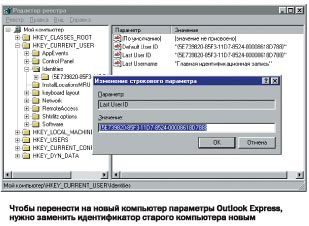
Δεν μπορεί να ειπωθεί αυτό Outlook Expressήταν κατάλληλο για κάτι τέτοιο - οι ρυθμίσεις του αποθηκεύονται σε τέσσερα διαφορετικά σημεία. Ας τους επισκεφτούμε όλους με τη σειρά.
Λογαριασμοί.Εκκινήστε το Outlook Express στον παλιό σας υπολογιστή και επιλέξτε Εργαλεία - Λογαριασμοί. Μεταβείτε στην καρτέλα Αλληλογραφία και επιλέξτε Λογαριασμοίπου θέλετε να μετακινηθείτε (οποιαδήποτε κίνηση είναι ένας καλός λόγος για να απαλλαγείτε από περιττά σκουπίδια: υπάρχουν καταχωρήσεις σε αυτήν τη λίστα που δεν έχετε χρησιμοποιήσει για πολύ καιρό;). Κάντε κλικ στο κουμπί Εξαγωγή και αποθηκεύστε το αρχείο σε δισκέτα ή άλλο αφαιρούμενο μέσο ή μεταφέρετέ το σε νέο υπολογιστή μέσω δικτύου. Στη συνέχεια, επιλέξτε την ίδια εντολή Εργαλεία - Λογαριασμοί στον νέο υπολογιστή, κάντε κλικ στο κουμπί Εισαγωγή και κάντε διπλό κλικ στο αρχείο που μόλις εξαγάξατε.
Το βιβλίο διευθύνσεων.Όπως οι λογαριασμοί, οι διευθύνσεις και άλλες επαφές εξάγονται επίσης χρησιμοποιώντας μια λειτουργία από το μενού Αρχείο του βιβλίου διευθύνσεων. Ωστόσο, αυτή η δυνατότητα έχει ένα μειονέκτημα: όλοι οι φάκελοι του βιβλίου διευθύνσεων χάνονται κατά τη μεταφορά και τα δεδομένα γίνονται ξανά μη οργανωμένα.
Επομένως, αντί για μια «πολιτιστική» εξαγωγή, είναι προτιμότερο να αντιγράψετε ολόκληρο το αρχείο του βιβλίου διευθύνσεων «ως έχει». Για να μάθετε πού ακριβώς βρίσκεται στον παλιό υπολογιστή, μπορείτε να χρησιμοποιήσετε την αναζήτηση: επιλέξτε την εντολή Έναρξη - Αναζήτηση - Για αρχεία ή φακέλους (Έναρξη - Αναζήτηση - Αρχεία και φάκελοι ή Εύρεση - Αρχεία ή Φάκελοι, Εύρεση - Αρχεία και Φάκελοι) και εισάγετε στο πεδίο Αναζήτηση αρχείων ή φακέλων με όνομα (Αναζήτηση αρχείων και φακέλων με όνομα ή Όνομα, Όνομα) μάσκα *.wab. Αν υπάρχει ένα αρχείο, αυτό χρειαζόμαστε. Εάν υπάρχουν πολλά αρχεία, θα πρέπει να μάθετε ποιο από αυτά είναι το βιβλίο διευθύνσεών σας. Τα υπόλοιπα μπορεί να είναι βιβλία διευθύνσεων άλλων χρηστών ή δικά σας, αλλά ξεπερασμένα, τα οποία έχετε ξεχάσει εδώ και καιρό. Πιθανότατα, το αρχείο που χρειάζεστε έχει όνομα που μοιάζει με το δικό σας. Σε κάθε περίπτωση, ανοίξτε το αρχείο και δείτε αν αυτές είναι οι εγγραφές που πρέπει να αποθηκεύσετε στο νέο μηχάνημα.
Μεταφέρετε το αρχείο που βρέθηκε στον νέο υπολογιστή, διατηρώντας το παλιό του όνομα και τοποθετώντας το στον ίδιο φάκελο με το παλιό μηχάνημα. Στη νέα θέση, αυτό το αρχείο θα πρέπει να αντικατασταθεί βιβλίο διευθύνσεωνδημιουργείται από προεπιλογή κατά την εγκατάσταση του Outlook Express.
Καλησπέρα, πες μουπώς να μεταφέρετε τα Windows σε άλλο HDD χωρίς επανεγκατάσταση του λειτουργικού συστήματος. Θα εξηγήσω την κατάστασή μου: Τα Windows 8 μου βρίσκονται σε έναν παλιό σκληρό δίσκο χωρητικότητας 250 GB, χωρισμένος σε 2 τμήματα. Είναι δυνατή η μετακίνηση του συστήματος με όλα τα εγκατεστημένα προγράμματασε έναν νέο σκληρό δίσκο χωρητικότητας 400 GB, αλλά δυστυχώς δεν είναι άδειος, περιέχει ήδη ένα διαμέρισμα με 100 GB δεδομένων και δεν πρέπει να του συμβεί τίποτα. Αλέξανδρος.

Γεια σας φίλοι. Ας βοηθήσουμε τον αναγνώστη μας και εμένα ταυτόχρονα! Έχω επίσης έναν παλιό σκληρό δίσκο Maxstor χωρητικότητα 250 GB με εγκατεστημένα Windows 8.1 και ήθελα να το μεταφέρω σε άλλο σκληρό δίσκο εδώ και πολύ καιρό Samsung (χωρητικότητα 400 GB), αυτός ο σκληρός δίσκος έχει επίσης αρχεία. Παρεμπιπτόντως, εάν μεταφέρετε το λειτουργικό σύστημα, είναι καλύτερα να το μεταφέρετε στο , εκεί όλα θα λειτουργούν πιο γρήγορα για εσάς.
Θα συνεργαστούμε μαζί σας χρησιμοποιώντας τα προγράμματα Acronis Αληθινή Εικόνακαι χρειαζόμαστε επίσης Acronis Disk Director. Το λειτουργικό σύστημα στην περίπτωσή μας μπορεί να είναι οποιοδήποτε, για παράδειγμα Windows 7, 8, 8.1, 10. Η όλη διαδικασία μεταφοράς περιγράφεται στο άρθρο μας βήμα προς βήμα και πιστεύω ότι θα πετύχετε.
Μπορείτε επίσης να βρείτε χρήσιμα άλλα άρθρα μας σχετικά με αυτό το θέμα:
- Παρόμοιο άρθρο, μόνο το εργαλείο που χρησιμοποιείται είναι η Κλωνοποίηση. .
- Ένα πολύ απλό άρθρο όπου κάνουμε το ίδιο πράγμα χρησιμοποιώντας δωρεάν πρόγραμμαΑΟΜΕΙ Βοηθός κατάτμησης, Το προτείνω σε όλους τους αρχάριους χρήστες -
- Εάν έχετε φορητό υπολογιστή, τότε ίσως αυτά τα άρθρα θα σας φανούν χρήσιμα .
- Εάν ενδιαφέρεστε για το άρθρο, επισκεφθείτε την ειδική ενότητα όπου μπορείτε να βρείτε από τη μια συσκευή αποθήκευσης στην άλλη.
Παράθυρο διαχείρισης δίσκων
Έτσι, έχουμε δύο σκληρούς δίσκους:
Δίσκος 0. Σκληρός δίσκος Samsung(όγκος 400 GB) με ένα διαμέρισμα. Όλα είναι ξεκάθαρα με αυτόν τον δίσκο, υπάρχει ένα διαμέρισμα σε αυτό και υπάρχουν 100 GB δεδομένων, με τα οποία δεν πρέπει να συμβαίνει τίποτα. Θα μεταφέρουμε το λειτουργικό σύστημα σε αυτό από σκληρός δίσκος Maxstor ή Δίσκος 1.
Δίσκος 1. Σκληρός δίσκος Maxstor 250 GB με τρία διαμερίσματα.
Το πρώτο διαμέρισμα είναι κρυφό και δεν έχει γράμμα, ονομάζεται System Reserved, ο όγκος είναι 350 MB, ο κύριος σκοπός του κρυφού διαμερίσματος είναι η αποθήκευση αρχείων Εκκίνηση των Windows 7 ή Windows 8. Θα το μετακινήσουμε.Κατά τη μεταφορά λειτουργικών συστημάτων, αυτή η ενότητα με αρχεία εκκίνησης των Windows πρέπει να περιλαμβάνεται στο αντίγραφο ασφαλείας.
Το δεύτερο διαμέρισμα κάτω από το γράμμα (C:) έχει χωρητικότητα 105,00 GB και έχει εγκατεστημένο το λειτουργικό σύστημα Windows 8.1. Θα ανανεώσουμε επίσης.
Το τρίτο διαμέρισμα κάτω από το γράμμα (D:) έχει χωρητικότητα 127,00 GB με δεδομένα χρήστη. Δεν θα ξαναπρογραμματίσουμε.

Acronis Disk Director
Πρώτα απ 'όλα, ας ξεκινήσουμε από δίσκος εκκίνησηςή μονάδα flash με δυνατότητα εκκίνησηςAcronis Disk Director και διαχωρίστε το από τον σκληρό δίσκο Samsung (όγκος 400 GB) Χώρος 130 GB ειδικά γιαWindows 8.1, από το οποίο θα μεταφέρουμε σε αυτό Maxstor.
Επιλέξτε με το αριστερό ποντίκι το χώρο του σκληρού δίσκου της Samsung (όγκος 400 GB) και επιλέξτε Αλλαγή μεγέθους έντασης
Πιάνουμε τον οριοθέτη με το ποντίκι και τον σύρουμε από τα αριστερά προς τα δεξιά, «δαγκώνοντας» έτσι 130 GB χώρου από τον σκληρό δίσκο της Samsung για το μέλλον λειτουργικό σύστημα. ελευθερώστε αδιάθετο χώρο Απαιτούνται 130 GB στην αρχήτόμους . Στο κάτω μέρος του παραθύρου βλέπουμε τη μελλοντική κατάσταση των κατατμήσεων στον σκληρό δίσκο. Κάντε κλικ Εντάξει.
Πρόγραμμα Acronis Disk Directorλειτουργεί σε κατάσταση αναβολής λειτουργίας. Για να πραγματοποιηθούν τα σχέδιά μας, πρέπει να πατήσουμε ένα κουμπί Ισχύουν
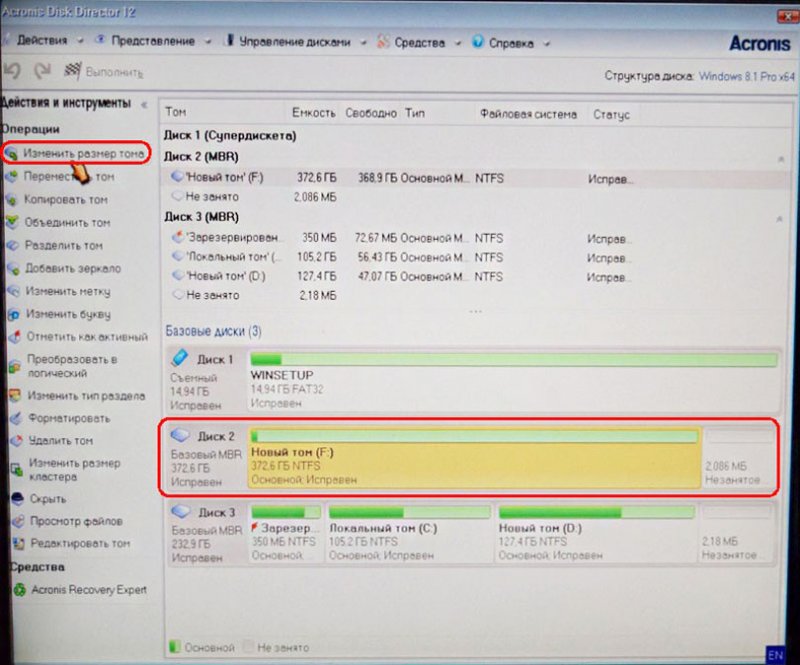
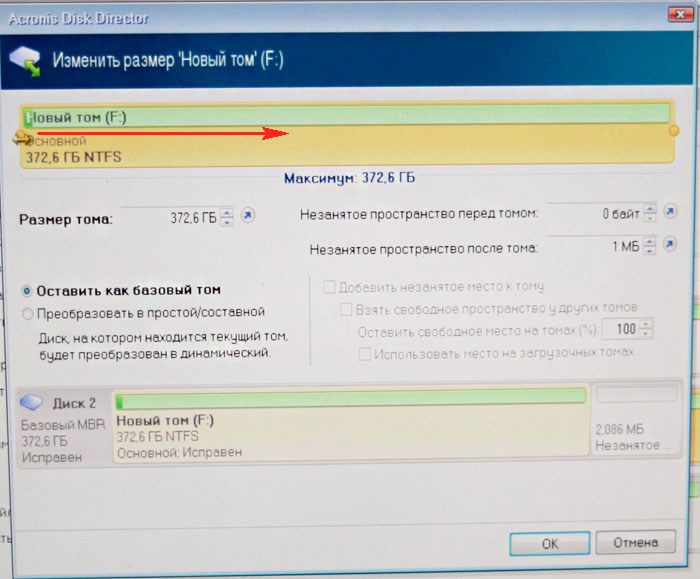

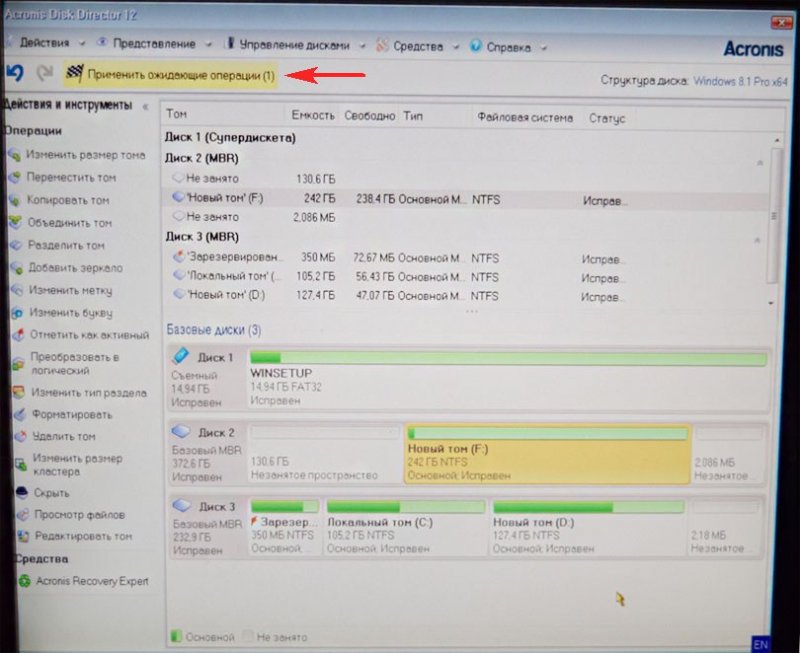
Να συνεχίσει

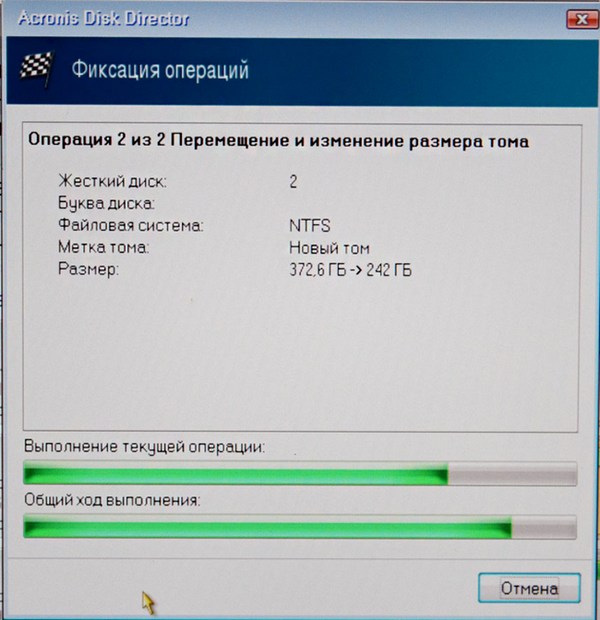
Η πρώτη εργασία ολοκληρώθηκε. Στον δίσκο της Samsung, χρησιμοποιώντας το Acronis Disk Director, δημιουργήσαμε 130 GB αδιάθετου χώρου για τα μελλοντικά Windows 8.1.

Acronis True Image
Δημιουργία αντιγράφου ασφαλείας
Τώρα εργαζόμαστε με το πρόγραμμα Acronis True Image. Σε αυτό το πρόγραμμα πρέπει να δημιουργήσουμε ένα αντίγραφο ασφαλείας του χειρουργείου συστήματα Windows 8.1 που βρίσκεται στον σκληρό δίσκο Maxtor και αναπτύξτε αυτό το αντίγραφο ασφαλείας στον μη εκχωρημένο χώρο του δίσκου Samsung.
Εκκινούμε επίσης τον υπολογιστή από τη δισκέτα εκκίνησης Acronis True Image. Στο αρχικό παράθυρο του προγράμματος, επιλέξτε
Αντιγράφων ασφαλείας. Δίσκοι.

Παράθυρο Αρχειοθετημένες ενότητες.
Σε αυτό το παράθυρο πρέπει να επιλέξουμε Δίσκος 1ενότητες για αρχειοθέτηση.
Στο παράθυρο που εμφανίζεται, βλέπουμε τρεις δίσκους:
Δίσκος 1. Μονάδα flash USB με δυνατότητα εκκίνησης με το πρόγραμμα Acronis True Image.
Δίσκος 2. Σκληρός δίσκος Samsung 400 GB , στο οποίο θα μεταφέρουμε τα Windows 8.1.
Δίσκος 3. Σκληρός δίσκος Maxtor250 GB(από το οποίο μεταφέρουμε τα Windows 8.1). Για να το συμπεριλάβετε στο αντίγραφο ασφαλείας, ελέγξτε το κρυφό διαμέρισμα System Reserved, όγκος 350 MB, ο κύριος σκοπός του κρυφού διαμερίσματος είναι η αποθήκευση αρχείων λήψης Windows 7 ή Windows 8. Κατά τη μεταφορά λειτουργικών συστημάτων, αυτό το διαμέρισμα με αρχεία λήψης Windows πρέπει να περιλαμβάνεται στο backup. Η Acronis του εκχώρησε μια μονάδα δίσκου (G:), αυτό το διαμέρισμα δεν έχει γράμμα στο ίδιο το λειτουργικό σύστημα και μπορεί να δει μόνο στη Διαχείριση δίσκων.
Σημειώνουμε επίσης την ενότητα με το ίδιο το λειτουργικό σύστημα Windows 8.1, εδώ έχει το γράμμα (C:). Μπορεί να έχετε διαφορετικό γράμμα. Εστιάζουμε στην ένταση του ήχου. Περαιτέρω.
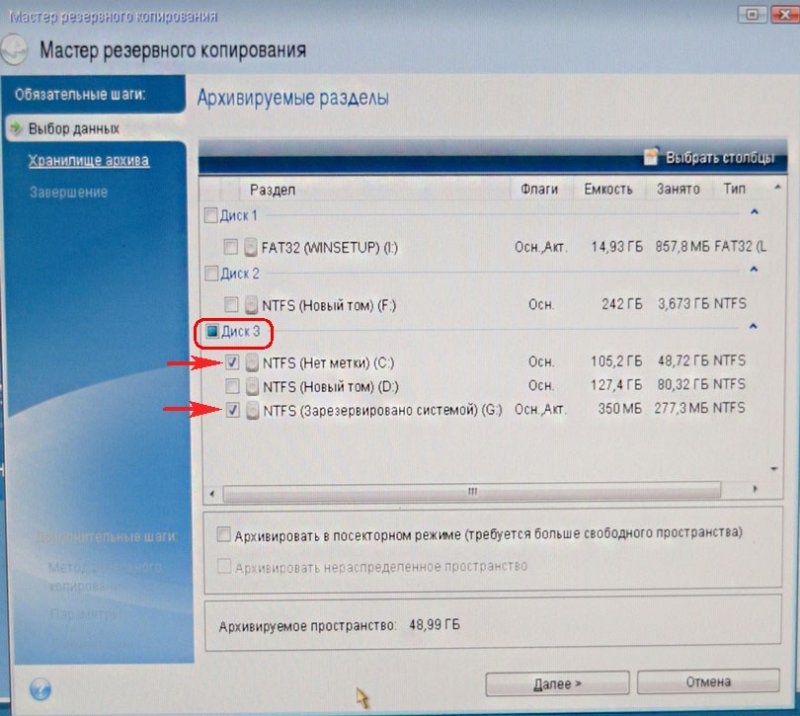
Ανασκόπηση
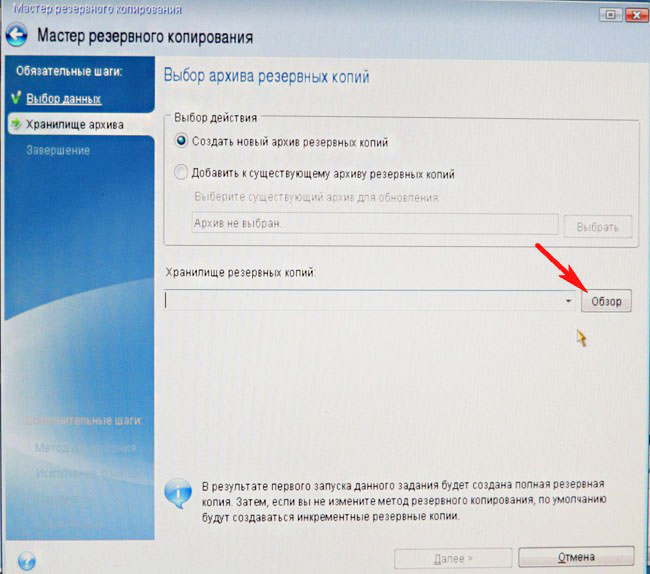
Εδώ επιλέγουμε έναν δίσκο Samsung κάτω από το γράμμα (F:) για την αποθήκευση του μελλοντικού αντιγράφου ασφαλείας με χωρητικότητα 400 GB στην αριστερή πλευρά του παραθύρου, τα αρχεία σε αυτόν εμφανίζονται στη δεξιά πλευρά.
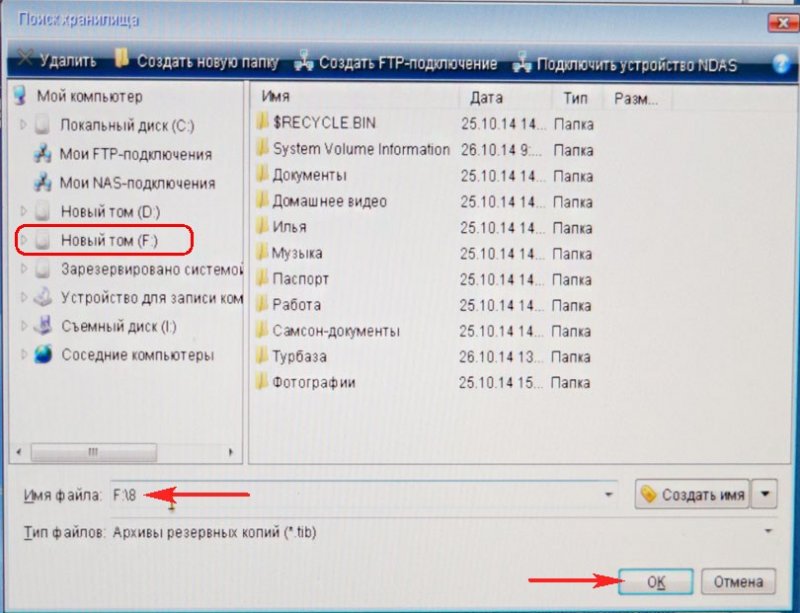

Ξεκίνα
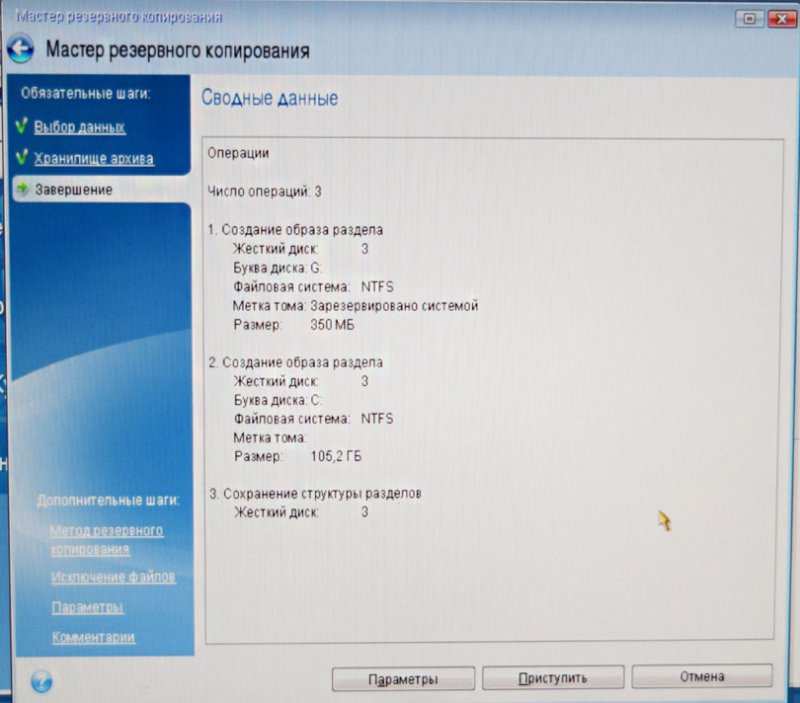
Δημιουργείται ένα αντίγραφο ασφαλείας των Windows 8.1 στο μοναδικό υπάρχον διαμέρισμα του σκληρού δίσκου της Samsung.


Απενεργοποιήστε τον υπολογιστή και αποσυνδέστε τον παλιό σκληρό δίσκο Maxstor 250 GB και αφήστε έναν σκληρό δίσκο στο σύστημα Samsung, πρέπει οπωσδήποτε να το κάνεις αυτό! Μετά τη μεταφορά του λειτουργικού συστήματος, ο σκληρός δίσκος Maxstor μπορεί να συνδεθεί ξανά.
Acronis True Image
Ανάπτυξη αντιγράφου ασφαλείας των Windows 8.1 στον σκληρό σας δίσκο Samsung
Τώρα σε μονάδα του συστήματοςυπάρχει ένας σκληρός δίσκος Samsung (χωρητικότητας 400 GB), σε αυτόν τον σκληρό δίσκο υπάρχει ένα διαμέρισμα με δεδομένα και σε αυτό το διαμέρισμα υπάρχει ένα αντίγραφο ασφαλείας με τα Windows 8.1, επίσης στην αρχή αυτού του διαμερίσματος έχει δημιουργηθεί ένας μη εκχωρημένος χώρος , σε αυτό το χώρο θα αναπτύξουμε το αντίγραφο ασφαλείας με το λειτουργικό σύστημα.
Και πάλι, εκκινήστε από τη δισκέτα εκκίνησης του Acronis True Image και επιλέξτε Ανάκτηση. Δίσκοι. Αρχεία και φάκελοι.


Βρίσκουμε το αντίγραφο ασφαλείας μας στο διαμέρισμα (C:) του σκληρού δίσκου της Samsung. Επιλέξτε το με το αριστερό ποντίκι μία φορά και κάντε κλικ στο OK
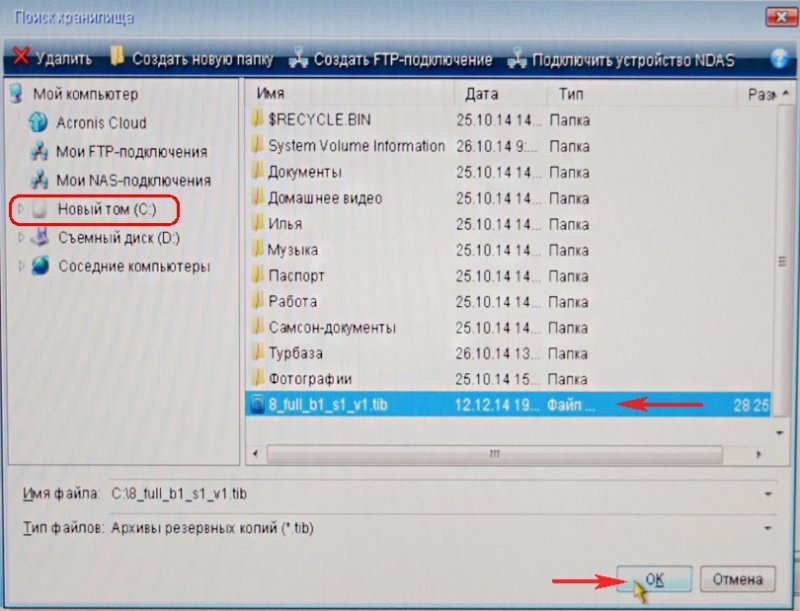
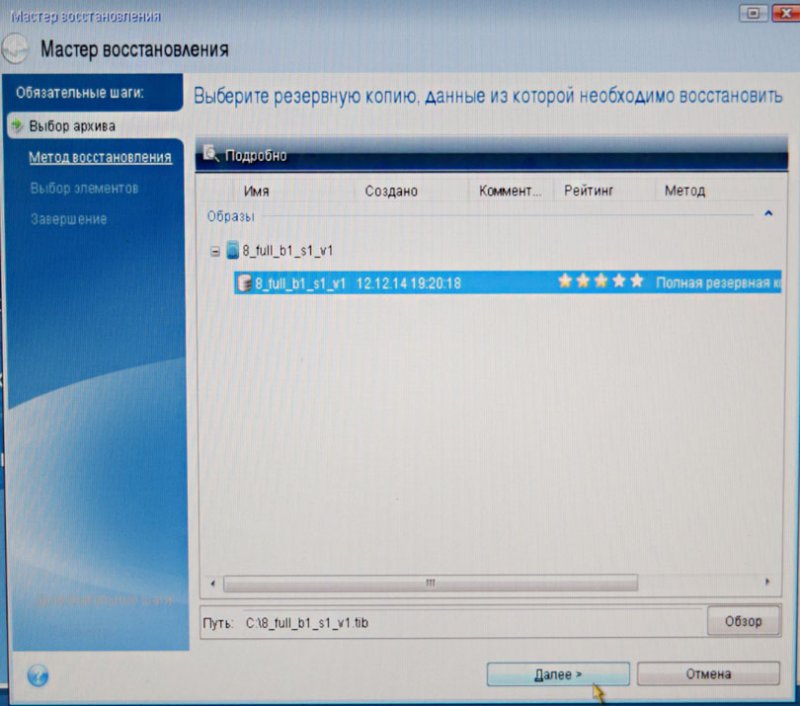
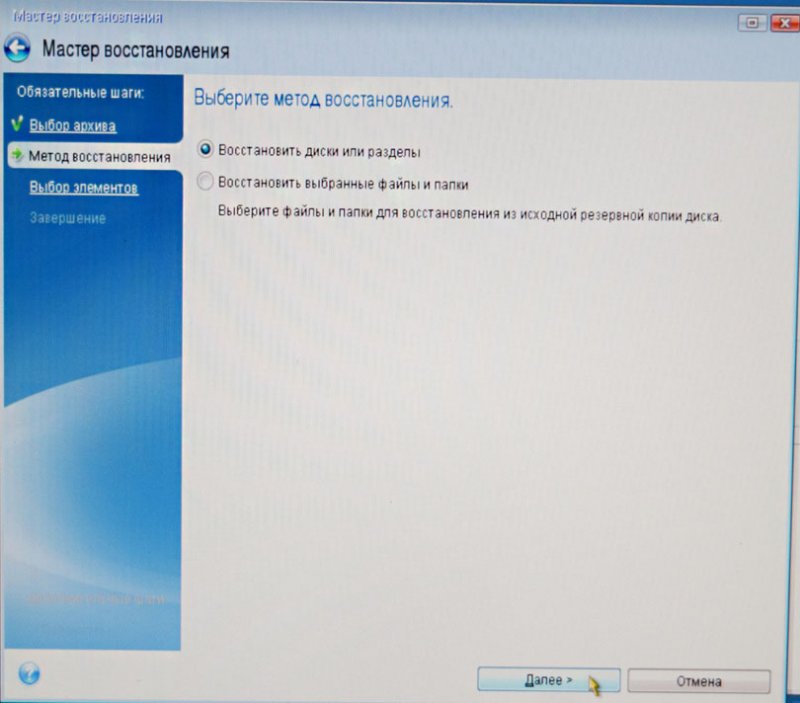
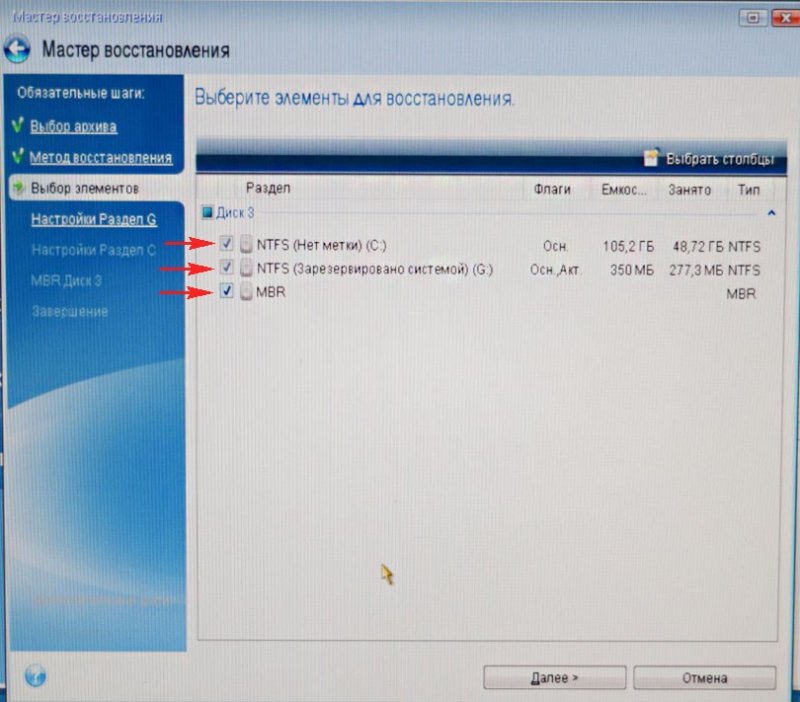
Κάντε κλικ στο κουμπί Νέα αποθήκευση
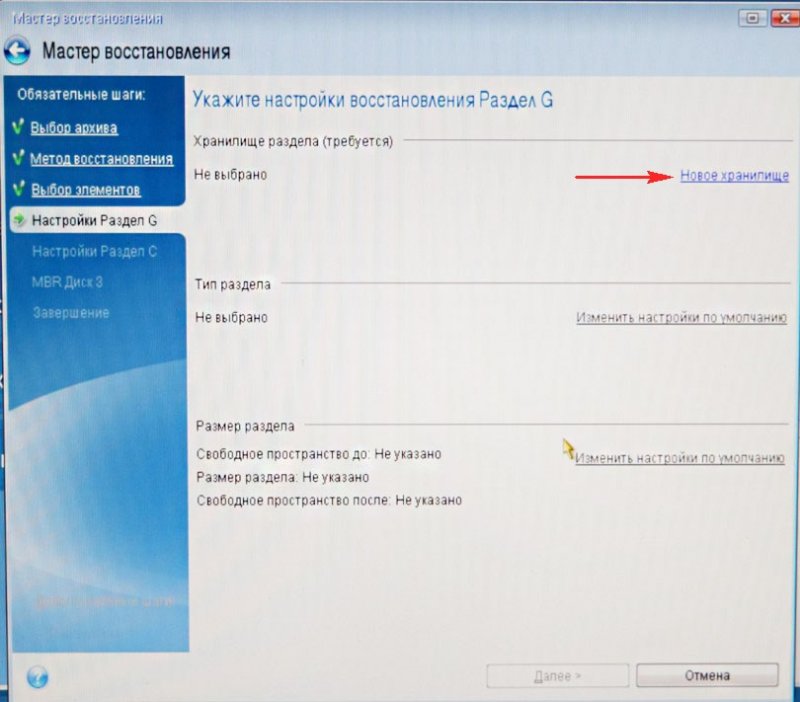
Γιορτάζοντας Αδιάθετος χώροςστον σκληρό μας δίσκο της Samsung και κάντε κλικ στο κουμπί Αποδοχή
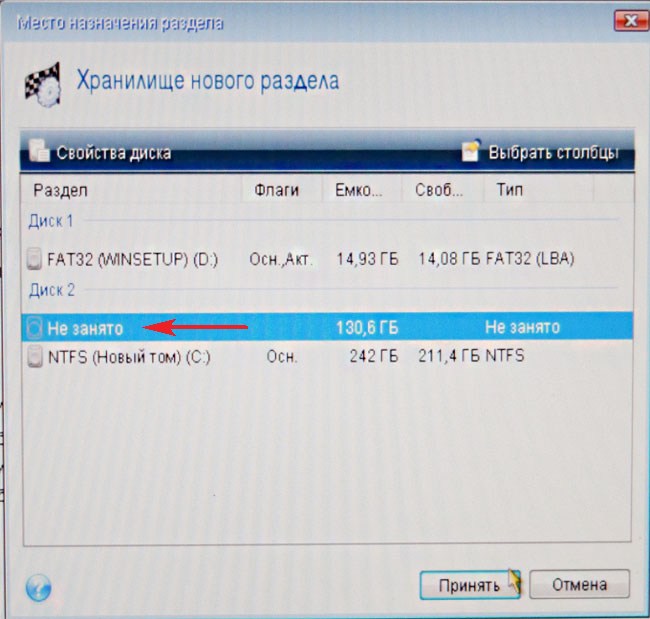
Κάντε ξανά κλικ στο κουμπί Νέα αποθήκευση
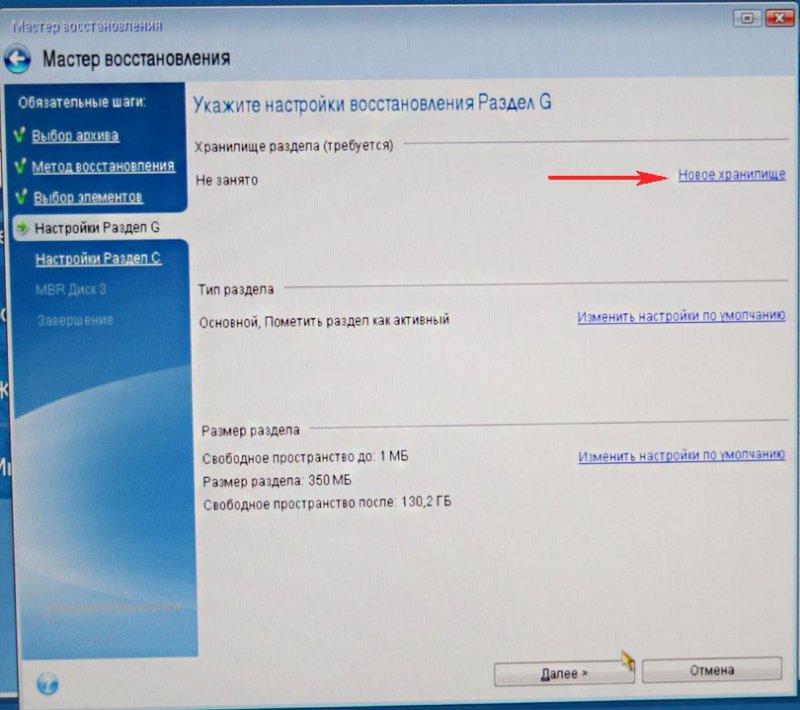
Κάντε κλικ ξανά Αδιάθετος χώροςΚαι Αποδέχομαι
Επιλέγω δίσκος στόχουγια ανάκτηση MBR. Επισημαίνουμε Disk 2 Samsung (χωρητικότητας 400 GB). Επιλέξτε το πλαίσιο Ανάκτηση υπογραφής δίσκουΚαι Περαιτέρω. Ξεκίνα Πρόγραμμα Το Acronis True Image αναπτύσσει ένα αντίγραφο ασφαλείας του λειτουργικού συστήματος Windows 8.1 στον μη εκχωρημένο χώρο του σκληρού δίσκου της Samsung που δημιουργήσαμε εκ των προτέρων. Ουσιαστικά το λειτουργικό μεταφέρεται σε άλλο σκληρό δίσκο.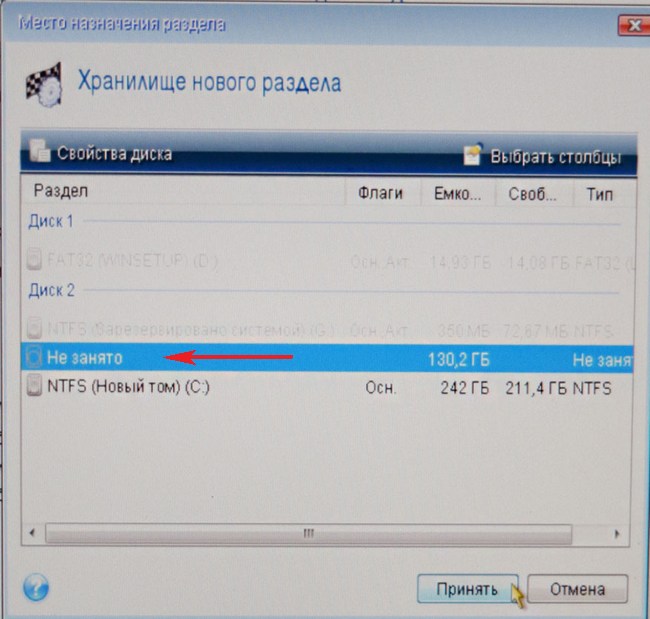
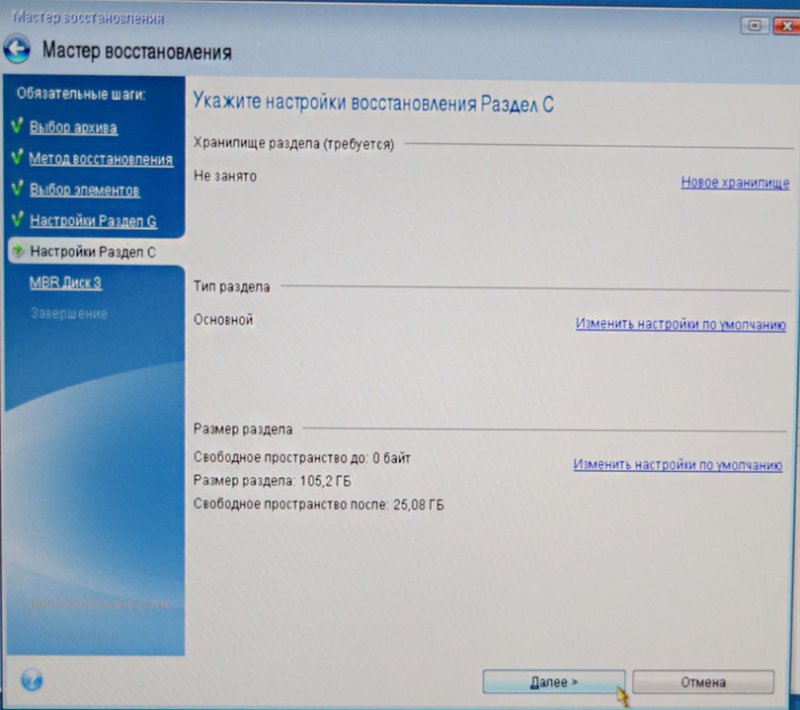
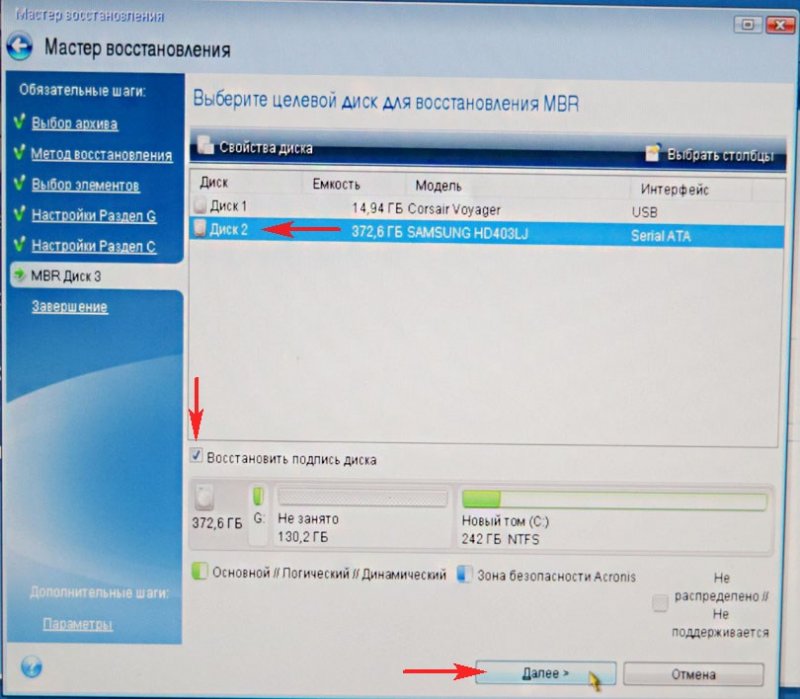
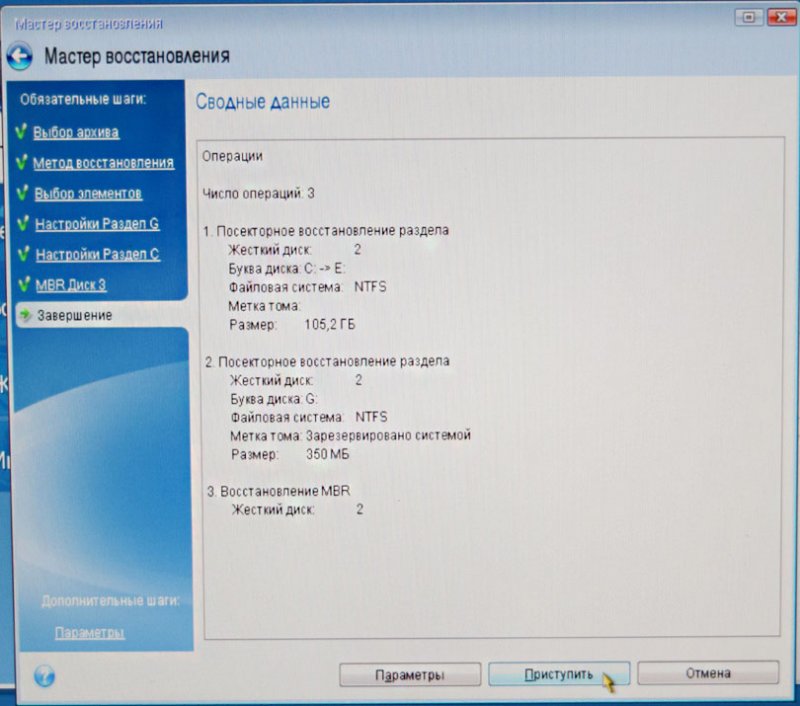

ΟΚ και επανεκκινήστε τον υπολογιστή.

Φίλοι, αν έχετε ακόμα συνδεδεμένα στη μονάδα του συστήματός σας σκληροι ΔΙΣΚΟΙ, αλλά πρέπει να μπείτε στο μενού εκκίνησης του υπολογιστή σας και να επιλέξετε τον σκληρό δίσκο στον οποίο μεταφέρατε τα Windows, στην περίπτωσή μου, είναι σκληρός δίσκος Samsung.
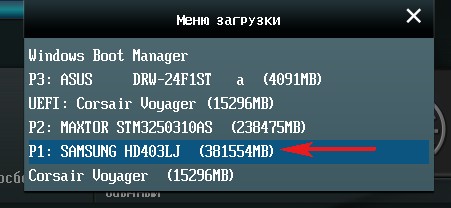
Μετά τη φόρτωση, μεταβείτε στη Διαχείριση δίσκων και δείτε αυτήν την εικόνα.
1. Ένα κρυφό διαμέρισμα χωρίς το γράμμα System Reserved, όγκος 350 MB με αρχεία λήψης Windows 8.1, μεταφέρθηκε στον σκληρό δίσκο της Samsung.
2. Τα ίδια τα Windows 8.1 έχουν επίσης μεταφερθεί και βρίσκονται κάτω από το γράμμα (C:).
3. Δεν συνέβη τίποτα κακό στα αρχεία των 100 GB, μόνο από αυτό το διαμέρισμα.
4. Υπάρχει ακόμη μια μη εκχωρημένη περιοχή και θα την προσαρτήσουμε στη μονάδα δίσκου (C:).
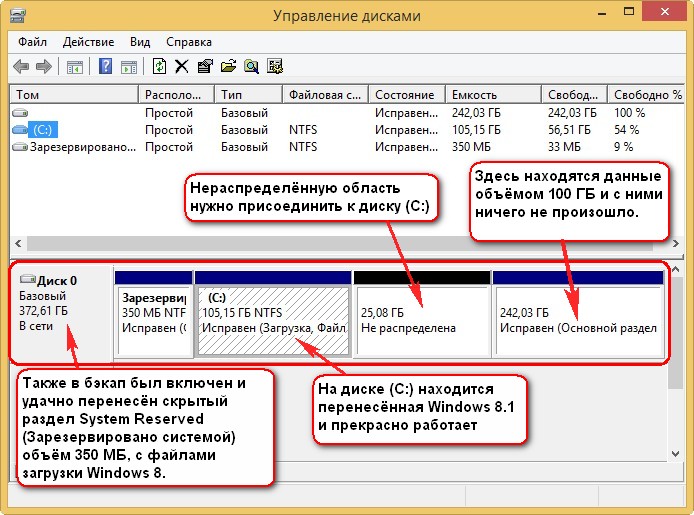
Αυτό είναι όλο

Τώρα μπορείτε να συνδέσετε τον παλιό σας σκληρό δίσκο στον υπολογιστή σας Maxstor και θα βρείτε χρήσιμο το άρθρο μας -
